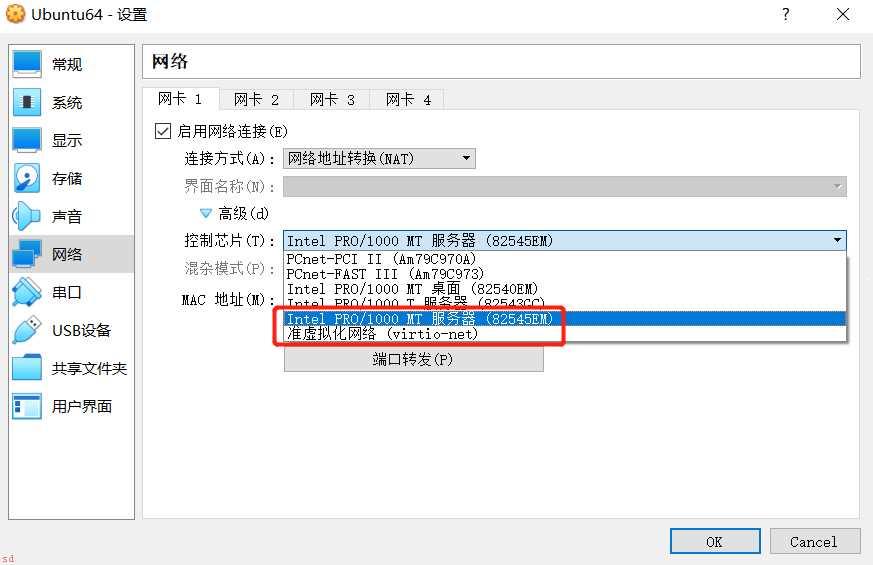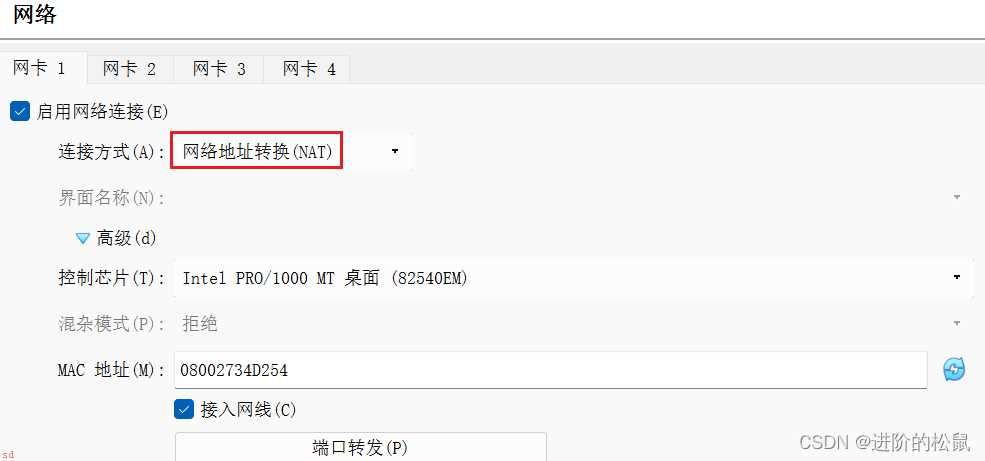下载CentOS本文演示在VirtualBox中安装CentOS-8
本文属于个人技术分享,若有错误或遗漏,请联系并在做更改。
第一步:登陆CentOS官网,点击CentOS Linux DVD ISO,开始下载, 保存到指定目录;
 image.png
VirtualBox配置CentOS
image.png
VirtualBox配置CentOS
第一步:VirtualBox新建虚拟机 CentOS-8,配置电脑名称和操作系统类型 ;
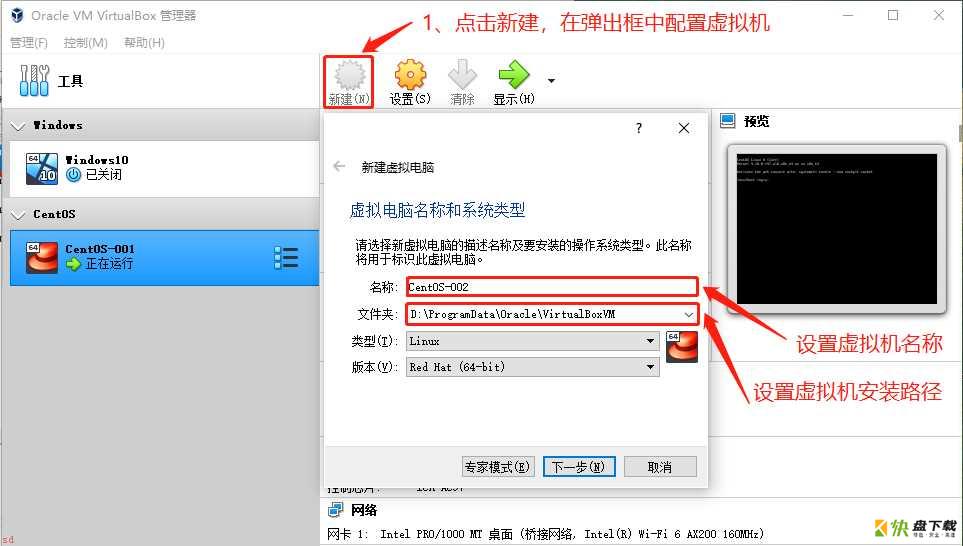 image.png
image.png
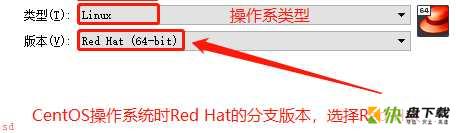 image.png
image.png
第二步:配置内存大小;
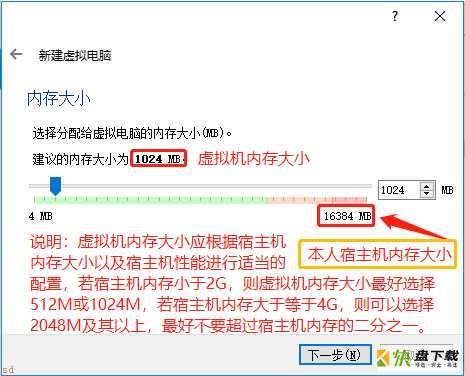 image.png
image.png
第三步:虚拟硬盘;
 image.png
image.png
第四步:创建虚拟硬盘;
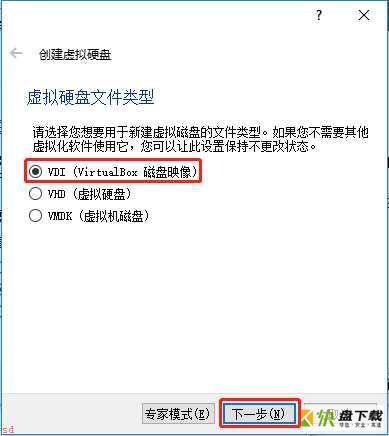 image.png
image.png
第五步:虚拟硬盘存储在物理硬盘的配置,动态分配;
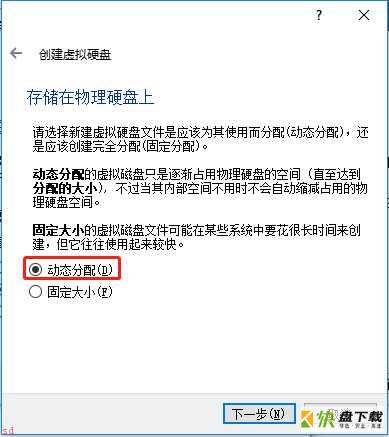 image.png
image.png
第六步:虚拟硬盘存储在物理硬盘上的文件位置以及大小;
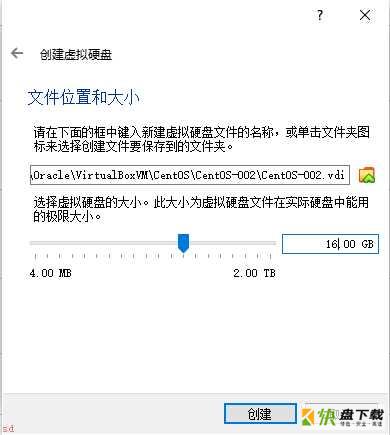 image.png
image.png
第七步:配置完成
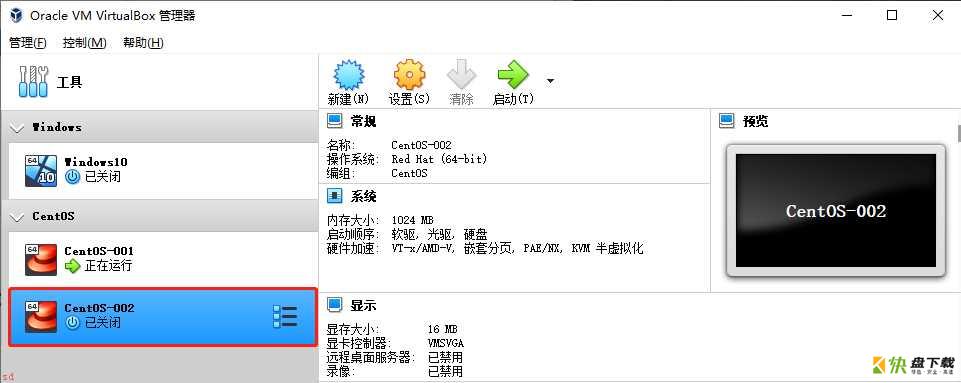 image.png
CentOS操作系统配置
image.png
CentOS操作系统配置
第一步:选择安装的CentOS系统,点击设置;
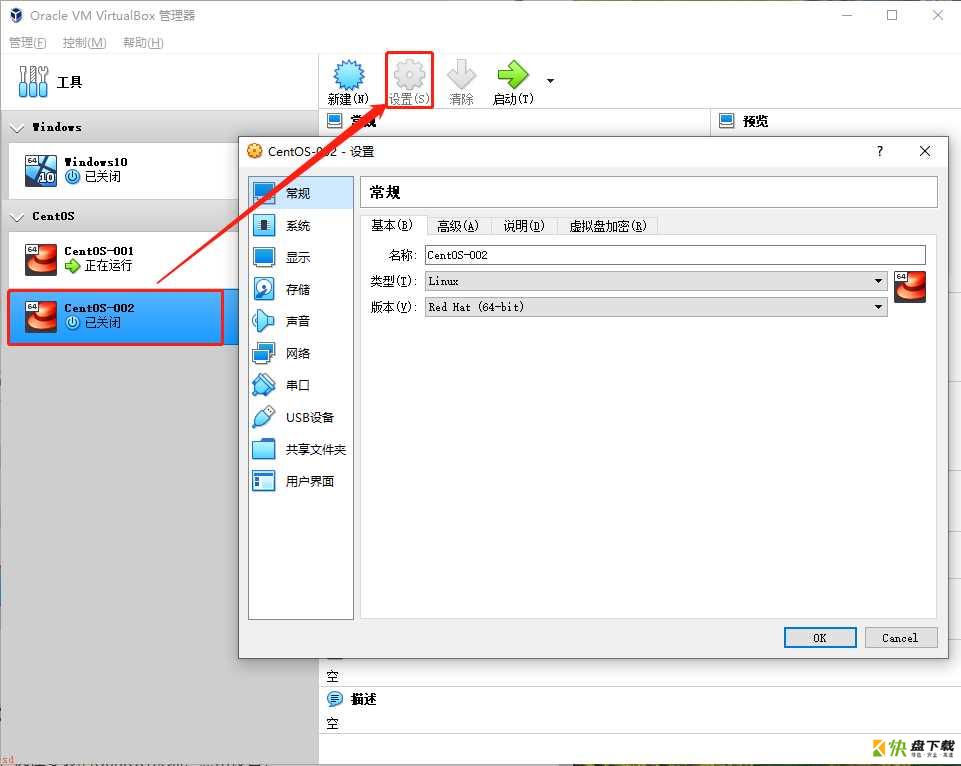 image.png
image.png
第二步:选择网络连接方式,点击确定;
 image.png
image.png
第三步:选择系统镜像,Choose a disk file...;
 image.png
image.png
 image.png
CentOS操作系统安装
image.png
CentOS操作系统安装
第一步:选择新配置的虚拟机,点击启动(注意:光驱中配置了系统镜像);
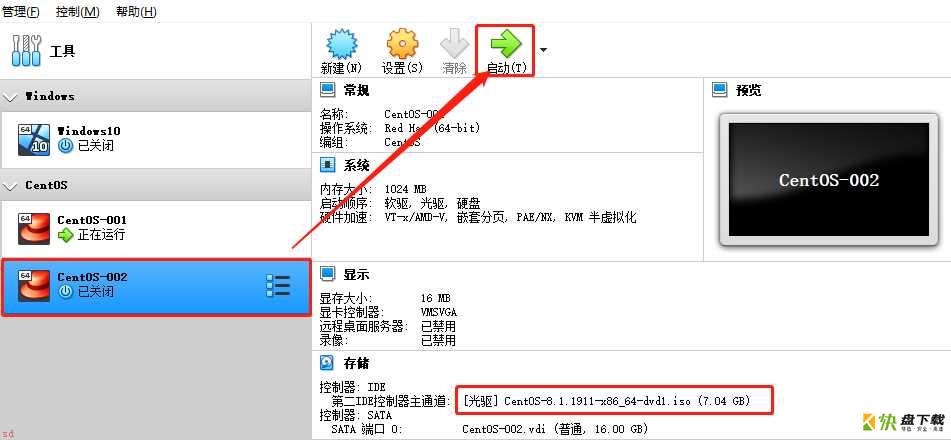 image.png
image.png
第三步:开始安装,回车开始测试媒体,并安装系统;
 image.png
image.png
第四步:选择语言;
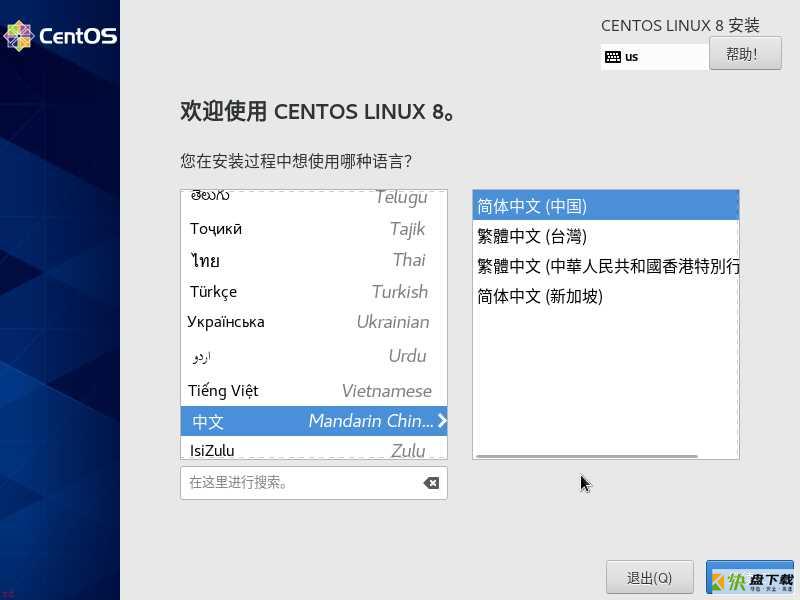 image.png
image.png
第五步:选择安装的操作系统类型;
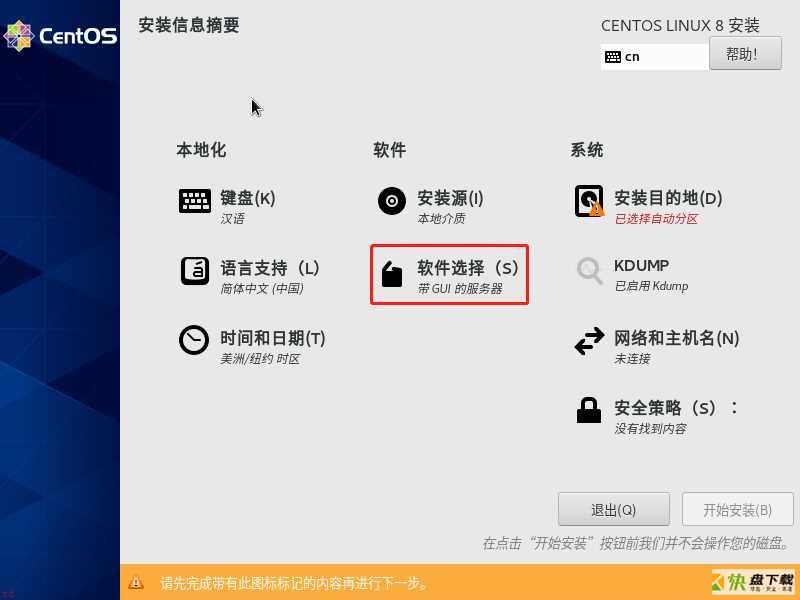 image.png
image.png
第六步:选择虚拟化主机;
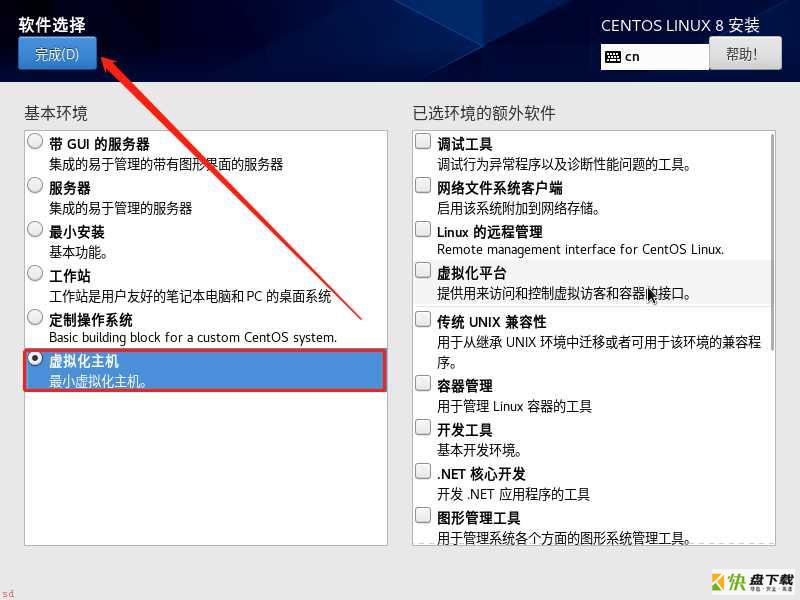 image.png
image.png
界面说明:
1、带GUI的服务器,集成的易于管理的带有图形界面的服务器;
2、服务器,集成的易于管理的服务器;
3、最小安装,基本功能;
4、工作站,工作站是用户友好的笔记本电脑和PC的桌面系统;
5、定制操作系统;
6、虚拟化主机,最小虚拟化主机。
第七步:设置地区和时间;
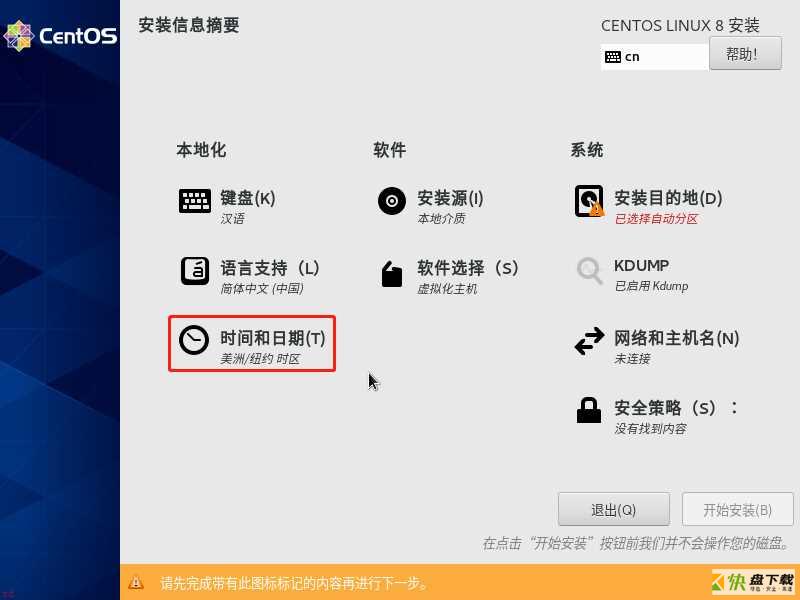 image.png
image.png
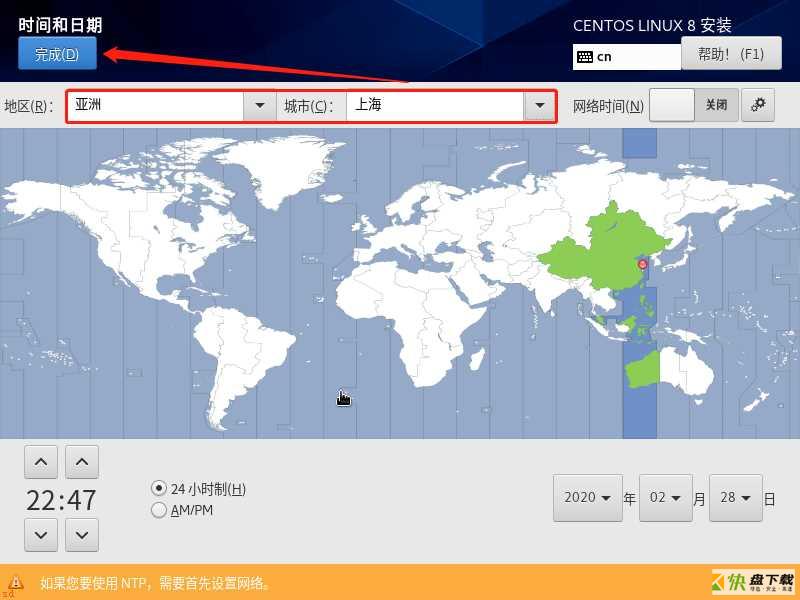 image.png
image.png
第八步:设置安装目的地;
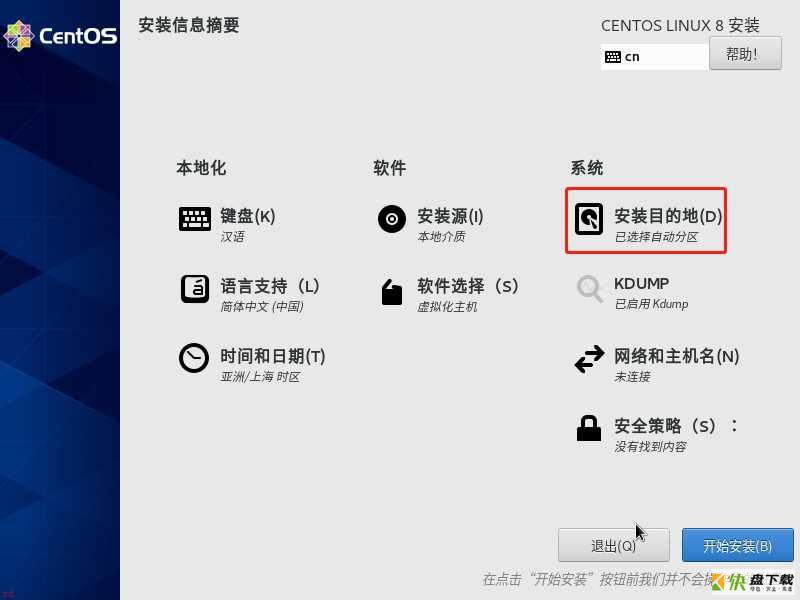 image.png
image.png
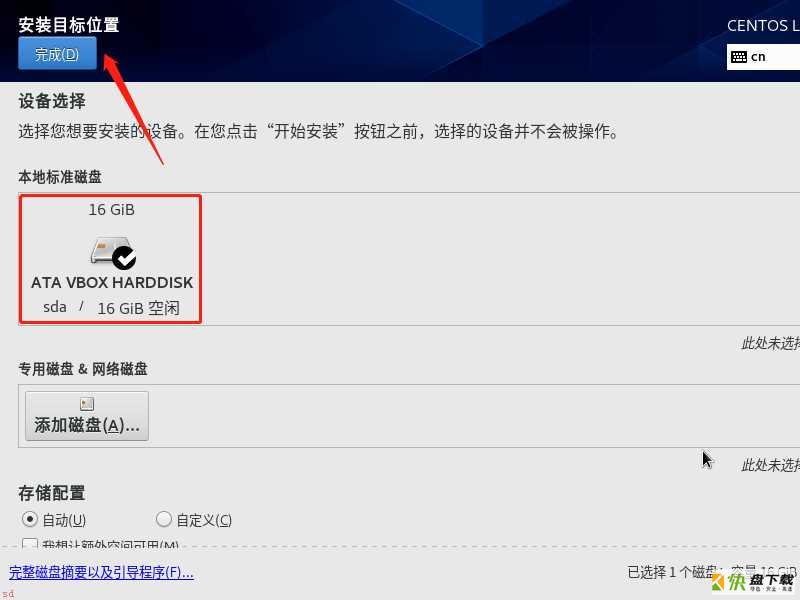 image.png
image.png
第九步:设置root用户密码;
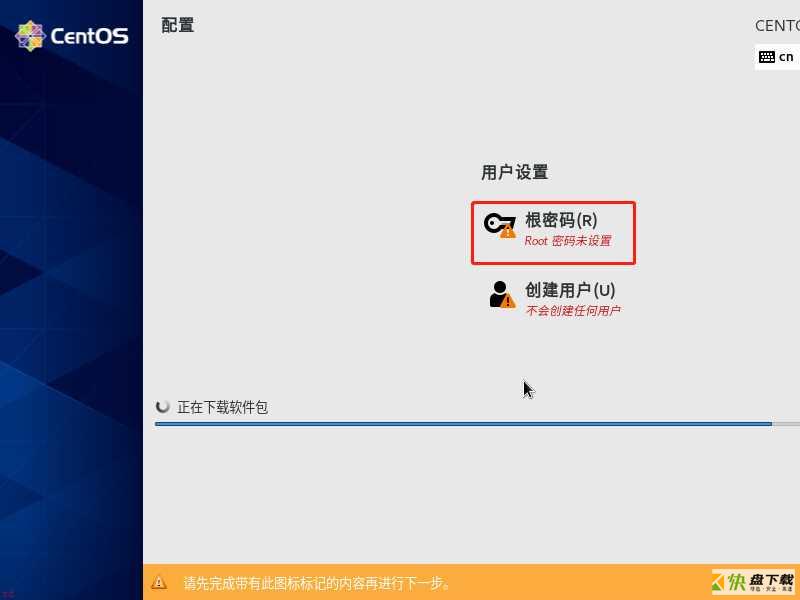 image.png
image.png
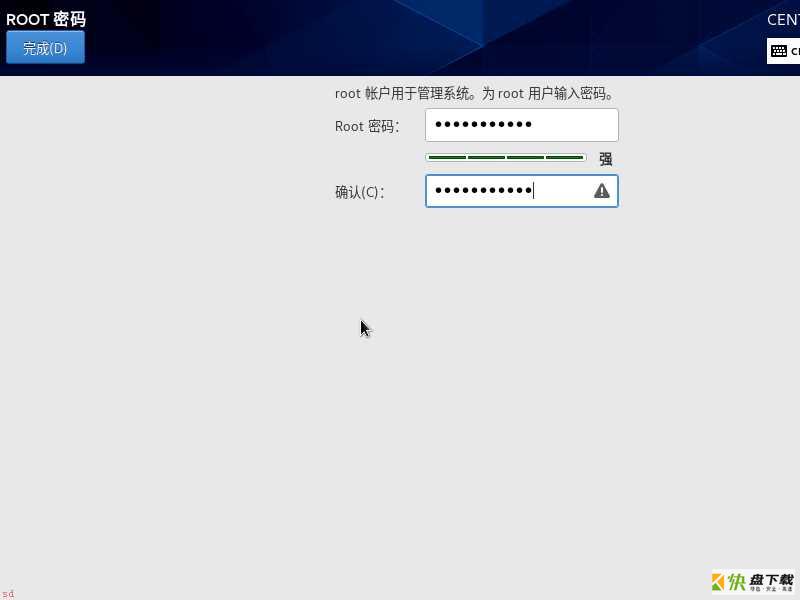 image.png
image.png
第十步:等待安装,并重启(重启前,先移除虚拟盘);
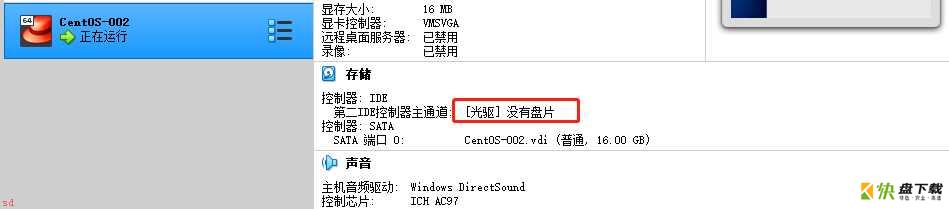 image.png
CentOS操作系统配置网络
image.png
CentOS操作系统配置网络
第一步:root 用户登录系统,查看IP;
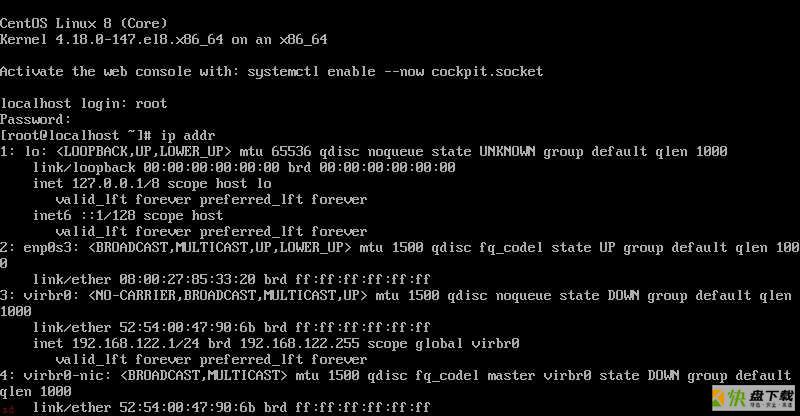 image.png
image.png
第二步:cd /etc/sysconfig/network-scripts/;
 image.png
image.png
第三步:查看宿主机的IP;
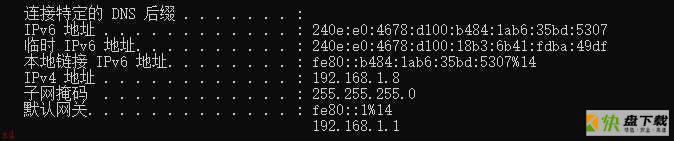 image.png
image.png
第三步:vi ifcfg-enp0s3;
 image.png
image.png
第四步:nmcli c reload 重新加载网络配置;
说明,CentOS 8默认不支持network.service服务,需要使用yum install network-scripts命令来安装此服务
yum install -y network-scripts
第五步:配置静态IP;
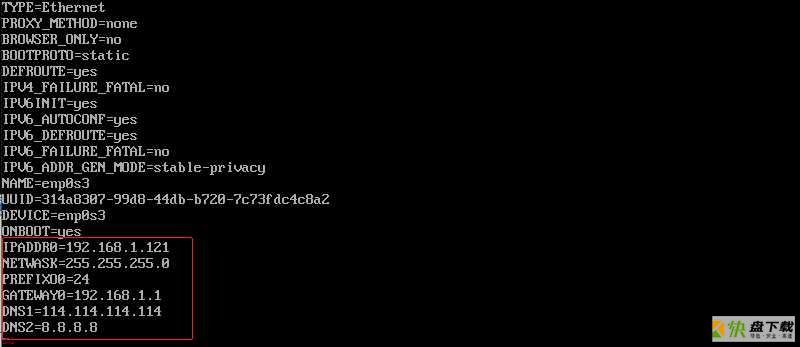 image.png
image.png
第六步:重启网卡;
 image.png
image.png
 image.png
image.png
第八步:ping百度;
 image.png
image.png
第九步:ping宿主机,此时发现不通;
 image.png
image.png
第十步:配置宿主机防火墙入站出站规则;
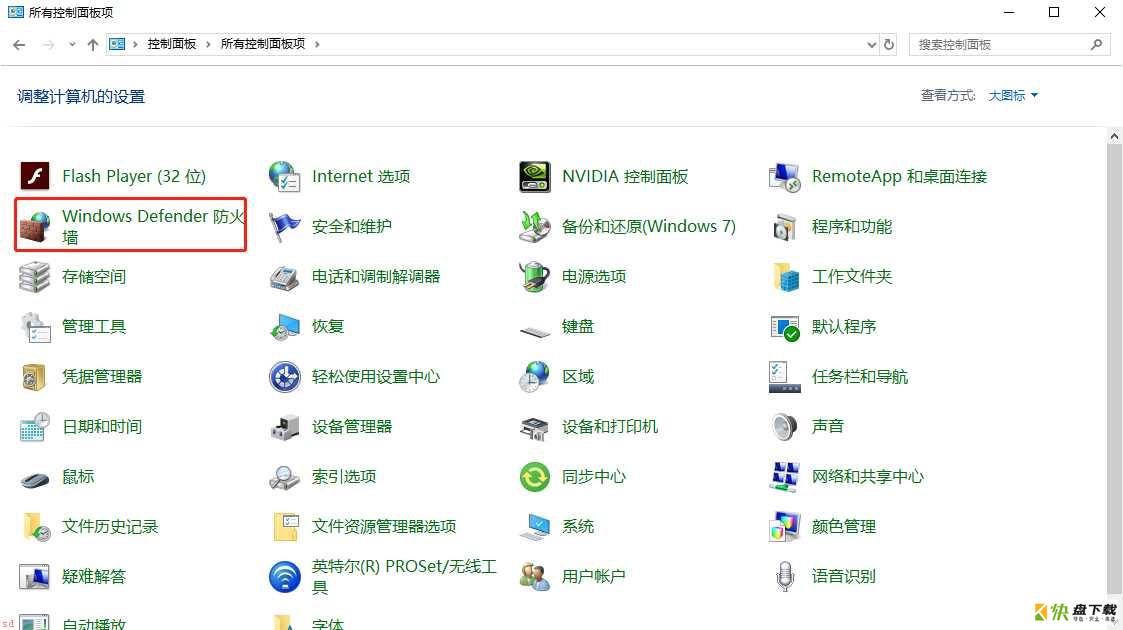 image.png
image.png
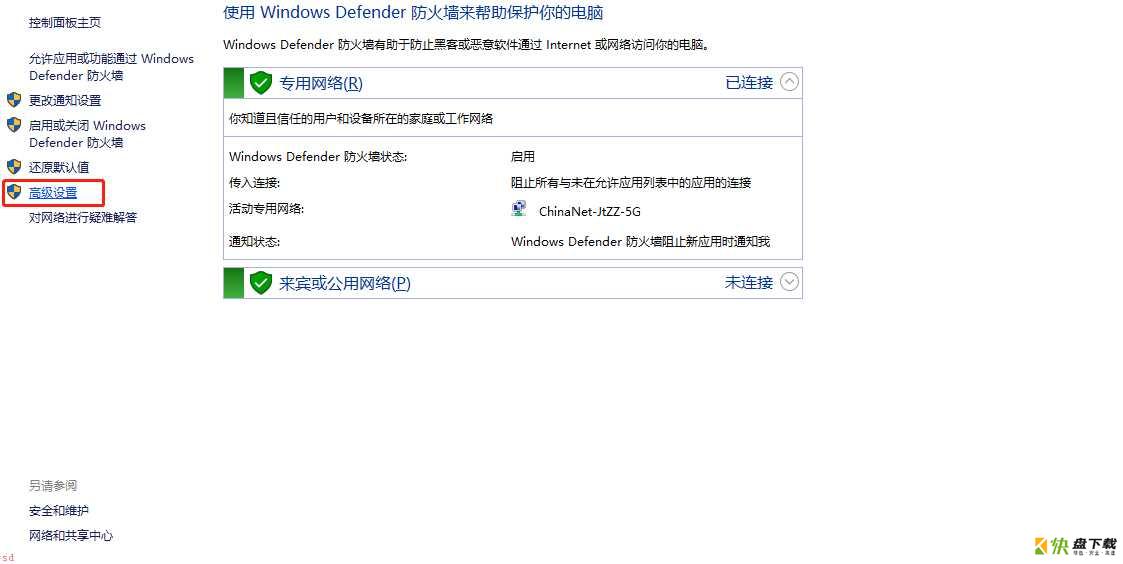 image.png
image.png
 image.png
image.png
启用入站规则
 image.png
image.png
 image.png
image.png
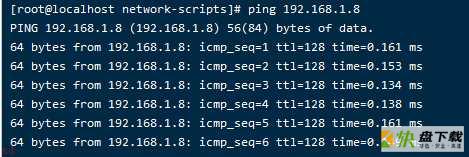 image.png
CentOS基础包安装或更新
安装wget,
image.png
CentOS基础包安装或更新
安装wget,yum install -y wget
更新yum源,参见CentOS更新yum源为阿里云
安装GCC基础包,Step1: 若本机未安装
wget,则yum install wget -y
Step2: 备份/etc/yum.repos.d/CentOS-Base.repo
mv /etc/yum.repos.d/CentOS-Base.repo /etc/yum.repos.d/CentOS-Base.repo.backup
Step3: 进入yum源配置文件所在文件夹
cd /etc/yum.repos.d/
Step4: 下载aliyun的yum源配置文件,放入/etc/yum.repos.d/下,并更改名称为CentOS-Base.repo
wget http://mirrors.aliyun.com/repo/Centos-8.repo
mv Centos-8.repo CentOS-Base.repo
Step5: 运行yum makecache生成缓存
yum makecache
Step6: 更新yum,yum -y update
yum install -y gcc gcc-c++
安装make基础包,yum install -y make
安装pcre 基础包, yum install -y pcre pcre-devel
安装zlib基础包, yum install -y zlib zlib-devel
安装openssl基础包, yum install -y openssl opensll-devel
安装iptables基础包, yum install -y iptables-services
安装net-tools包 yum install -y net-tools
查看主机名称 hostname
修改主机名称 hostnamectl set-hostname newhostname